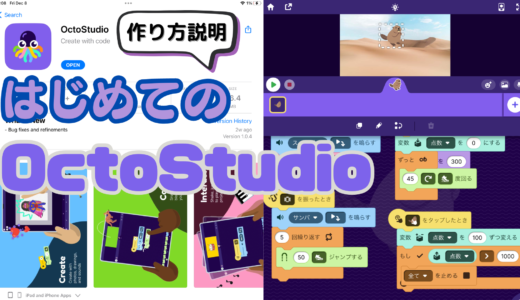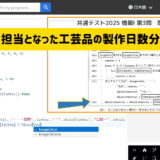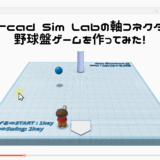KIDSPROは、モバイルコーディングアプリ「OctoStudio」 を使ったオンライン講座を03/15(土)、03/16(日)に開催します!
MITメディアラボが開発したこのアプリ(OctoStudio)を使い、「スマホを振ると何かが出てくるクイズゲーム」を作りながら、プログラミングの楽しさを学びます!

OctoStudioで振ったら何か出るゲームを作ろう!
「OctoStudio」でゲームを作りながら、以下のスキルを身につけよう!
✅ 乱数(ランダム要素の活用)
✅ イベントブロック(アクションのトリガー)
✅ メッセージング(オブジェクト同士のやり取り)
日時: 2025/03/15(土) & 2025/03/16(日) 17:30 ~ 18:30
場所: オンライン講座
対象: KIDSPROスクール生、KIDSPRO eラーニングをご利用の方
必要なもの: OctoStudioをインストールしたスマホ、またはタブレット(パソコンは非対応です)
費用: 無料
OctoStudioのインストール方法
OctoStudioのインストール方法はこちらをご覧ください。
必要なスクリプトと背景

水晶玉:スプライトのスクリプト


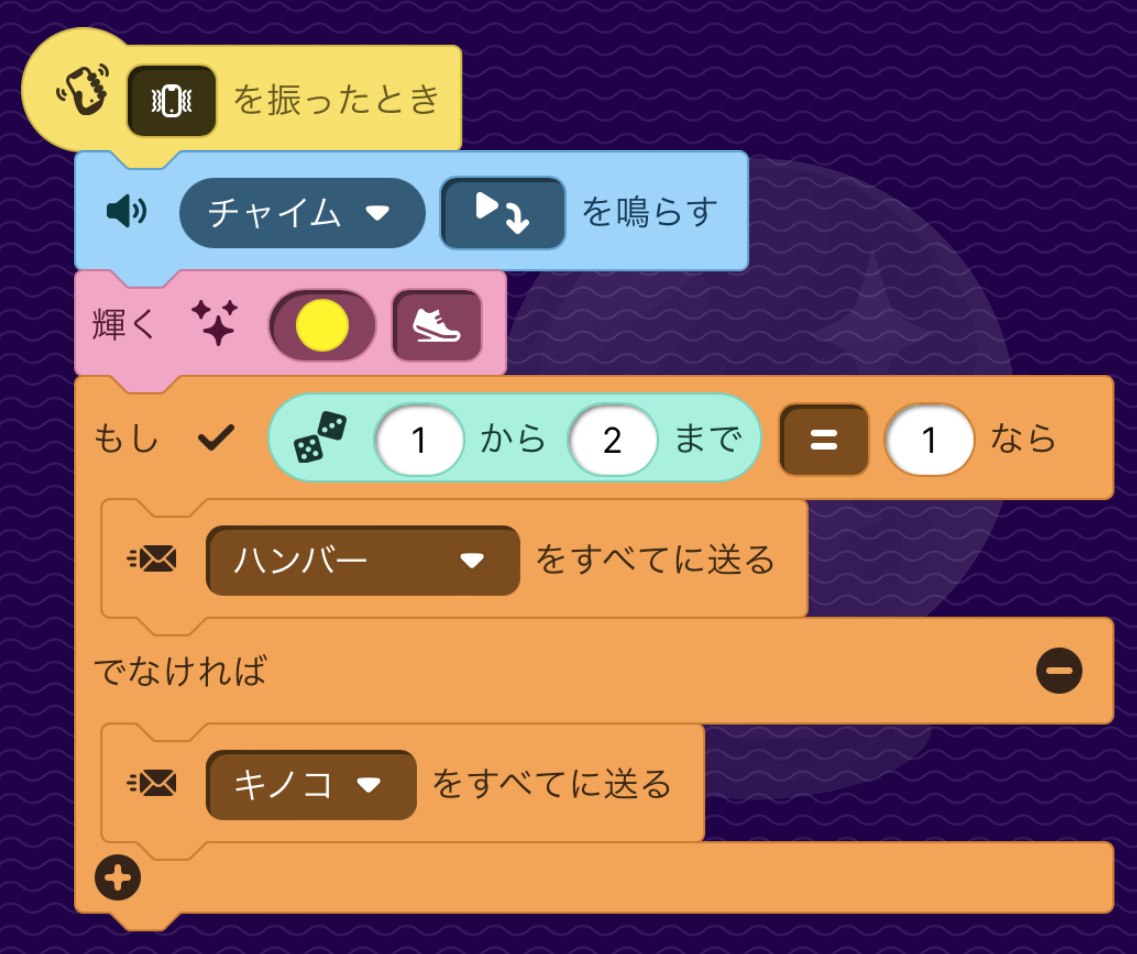
水晶玉のスクリプト
- タブレットやスマホを揺さぶると、処理2-4が実施される。
※タブレットやスマホをモノや人にぶつけないにように気をつけてください。 - 「チャイム」の音が鳴り、鳴り終わる前に
 次のコードブロック(処理3)が実行される。
次のコードブロック(処理3)が実行される。
※引数 を選ぶと「チャイム」が鳴り終わってから次のコードブロック(処理3)が実行されますが、引数
を選ぶと「チャイム」が鳴り終わってから次のコードブロック(処理3)が実行されますが、引数 を選ぶと「チャイム」が鳴り終わる前に次のコードブロック(処理3)が実行されます(音が鳴るとほぼ同時に次のコードブロックが実行されるイメージです)。
を選ぶと「チャイム」が鳴り終わる前に次のコードブロック(処理3)が実行されます(音が鳴るとほぼ同時に次のコードブロックが実行されるイメージです)。 - 水晶玉の周りが普通のスピード
 で、黄色く
で、黄色く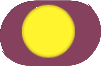 輝く。
輝く。 - もしも、(乱数1から2まで)の値が「1」ならメッセージ「ハンバーガー」をすべてのスプライトに送信し、そうでなければ、つまり(乱数1から2まで)の値が「2」ならメッセージ「キノコ」をすべてのスプライトに送信する。
※(乱数1から2まで)値ブロックは「1」か「2」をランダムに返しますので、タブレットやスマホを揺さぶると、水晶玉スプライト から「ハンバーガー」か「キノコ」のいずれかのメッセージが、すべてのスプライトに送信されます。
から「ハンバーガー」か「キノコ」のいずれかのメッセージが、すべてのスプライトに送信されます。
ハンバーガー:スプライトのスクリプト

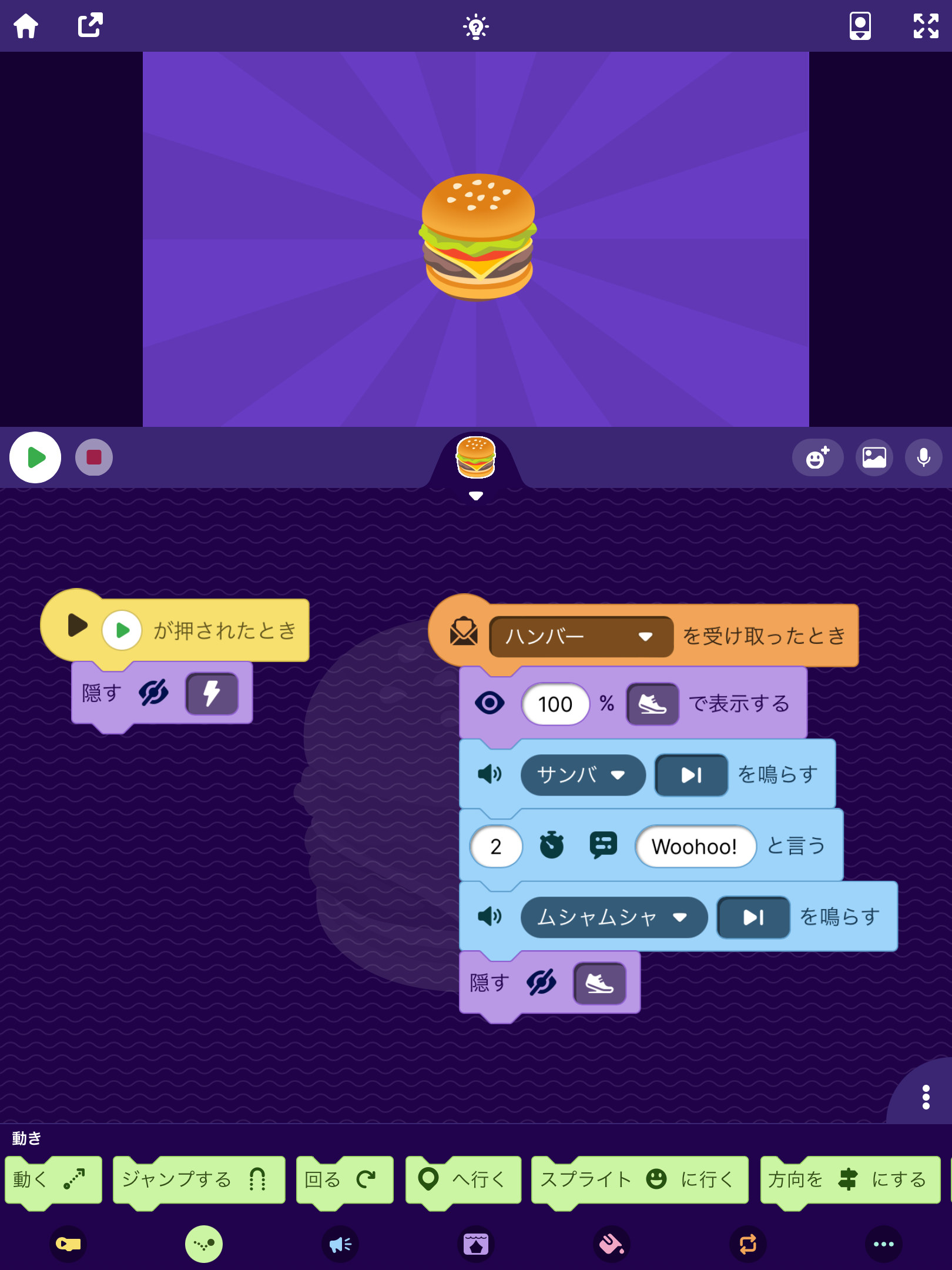

初期設定のスクリプト
- スタートボタンをタップすると、一瞬
 でステージから姿を消す。
でステージから姿を消す。
※ゲームスタート時は、ハンバーガースプライト はステージから姿を消していて、ゲームプレイヤーからは見えてない状態です。
はステージから姿を消していて、ゲームプレイヤーからは見えてない状態です。

ハンバーガーのスクリプト
- メッセージ「ハンバーガー」を受け取ると、処理2-6を実行する。
- 普通のスピード
 で、ステージにハンバーガースプライト
で、ステージにハンバーガースプライト が表示される。
が表示される。 - 「サンバ」の音を鳴らす。なお、「サンバ」の音が鳴り終わって
 から、次のコードブロック(処理4)が実行される。
から、次のコードブロック(処理4)が実行される。
※もしも、音が鳴り終わる前に を選ぶと、「サンバ」の音が鳴ると同時につぎの次のコードブロック(処理4)が実行されてしまいます。
を選ぶと、「サンバ」の音が鳴ると同時につぎの次のコードブロック(処理4)が実行されてしまいます。 - 「2」秒間「Woohoo!」の吹き出し文字が表示される。
※「Woohoo!」の文字は、日本語も入力できます。 - 「ムシャムシャ」の音を鳴らす。なお、「ムシャムシャ」の音が鳴り終わって
 から、次のコードブロック(処理5)が実行される。
から、次のコードブロック(処理5)が実行される。 - 普通のスピード
 で、ステージから姿を消す。
で、ステージから姿を消す。
きのこ:スプライトのスクリプト



初期設定のスクリプト
- スタートボタンをタップすると、一瞬
 でステージから姿を消す。
でステージから姿を消す。
※ゲームスタート時は、ハンバーガースプライト はステージから姿を消していて、ゲームプレイヤーからは見えてない状態です。
はステージから姿を消していて、ゲームプレイヤーからは見えてない状態です。
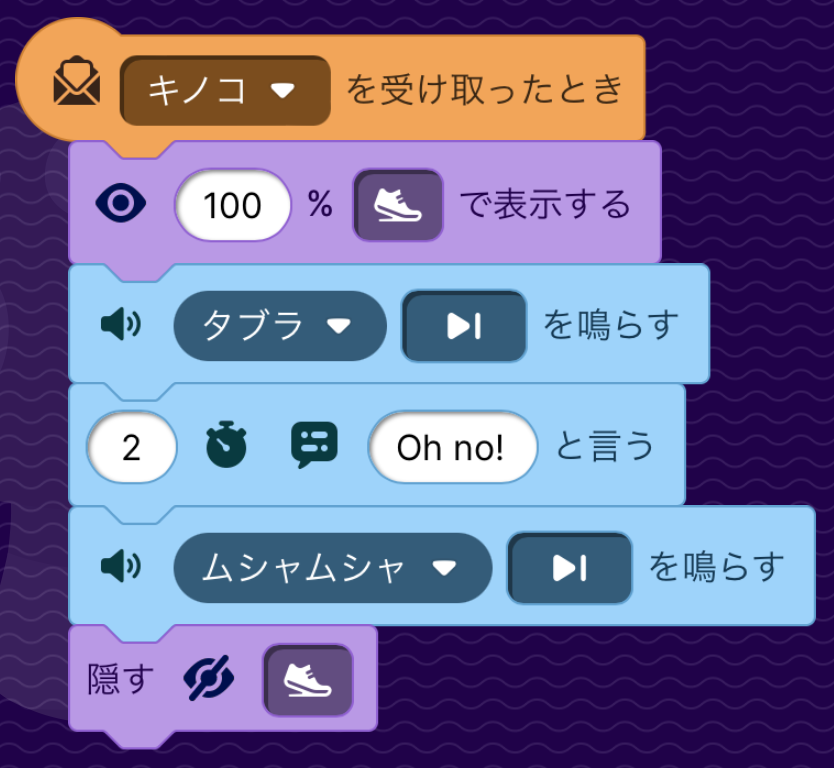
キノコのスクリプト
- メッセージ「キノコ」を受け取ると、処理2-6を実行する。
- 普通のスピード
 で、ステージにハンバーガースプライト
で、ステージにハンバーガースプライト が表示される。
が表示される。 - 「サンバ」の音を鳴らす。なお、「タブラ」の音が鳴り終わって
 から、次のコードブロック(処理4)が実行される。
から、次のコードブロック(処理4)が実行される。
※もしも、音が鳴り終わる前に を選ぶと、「タブラ」の音が鳴ると同時につぎの次のコードブロック(処理4)が実行されてしまいます。
を選ぶと、「タブラ」の音が鳴ると同時につぎの次のコードブロック(処理4)が実行されてしまいます。 - 「2」秒間「Oh no!」の吹き出し文字が表示される。
※「Oh no!」の文字は、日本語も入力できます。 - 「ムシャムシャ」の音を鳴らす。なお、「ムシャムシャ」の音が鳴り終わって
 から、次のコードブロック(処理5)が実行される。
から、次のコードブロック(処理5)が実行される。 - 普通のスピード
 で、ステージから姿を消す。
で、ステージから姿を消す。
STEP.1
バックグラウンドで音を鳴らすブロック
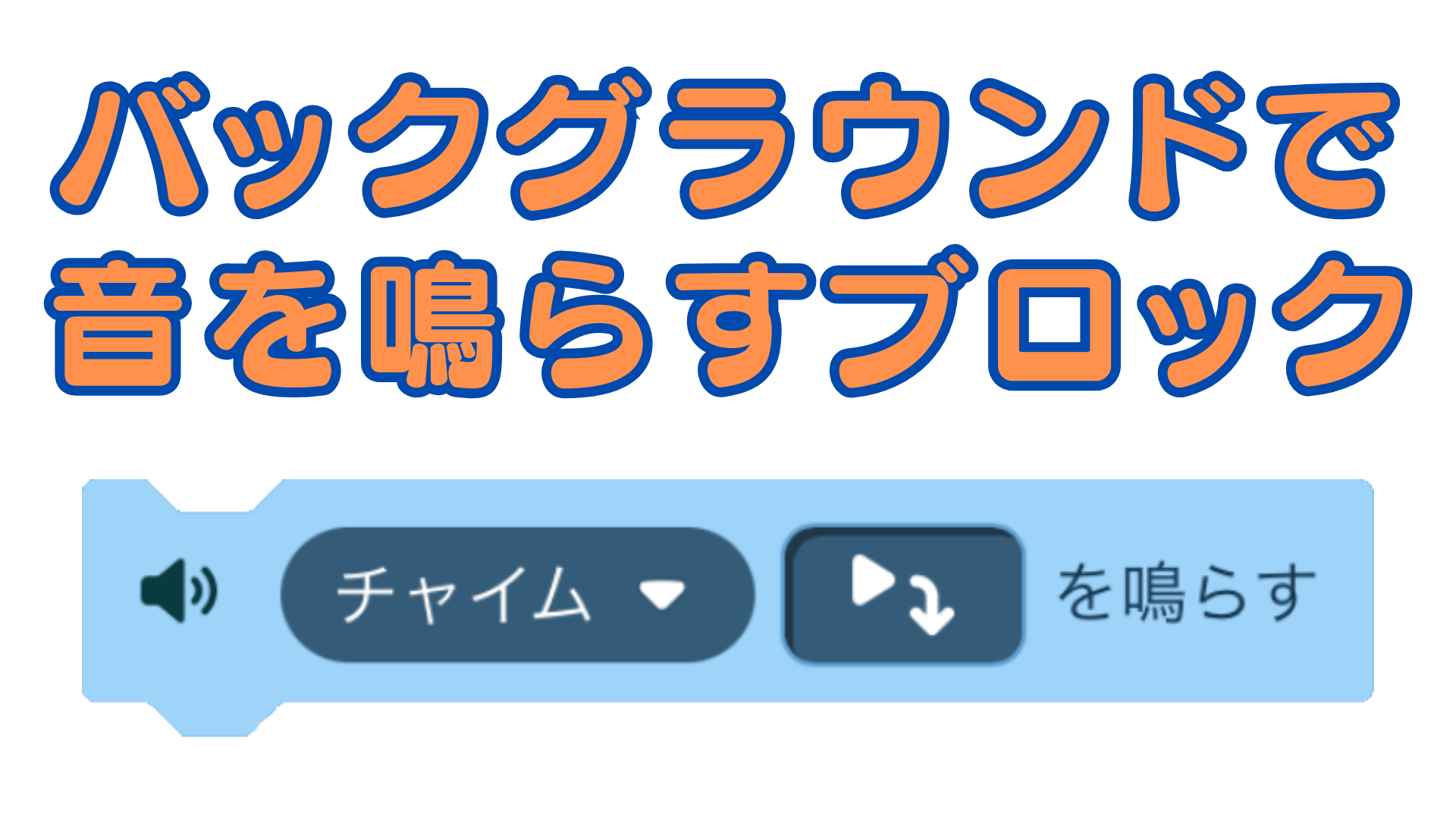
STEP.2
言葉と音カテゴリの「を鳴らす」ブロックを出す

- 言葉と音カテゴリ
 の
の をドラックしてプログラミングエリアに出す。
をドラックしてプログラミングエリアに出す。 - 引数部分をタップして、
 を選ぶ。
を選ぶ。
STEP.1
スプライトの周りが輝くブロックの作り方
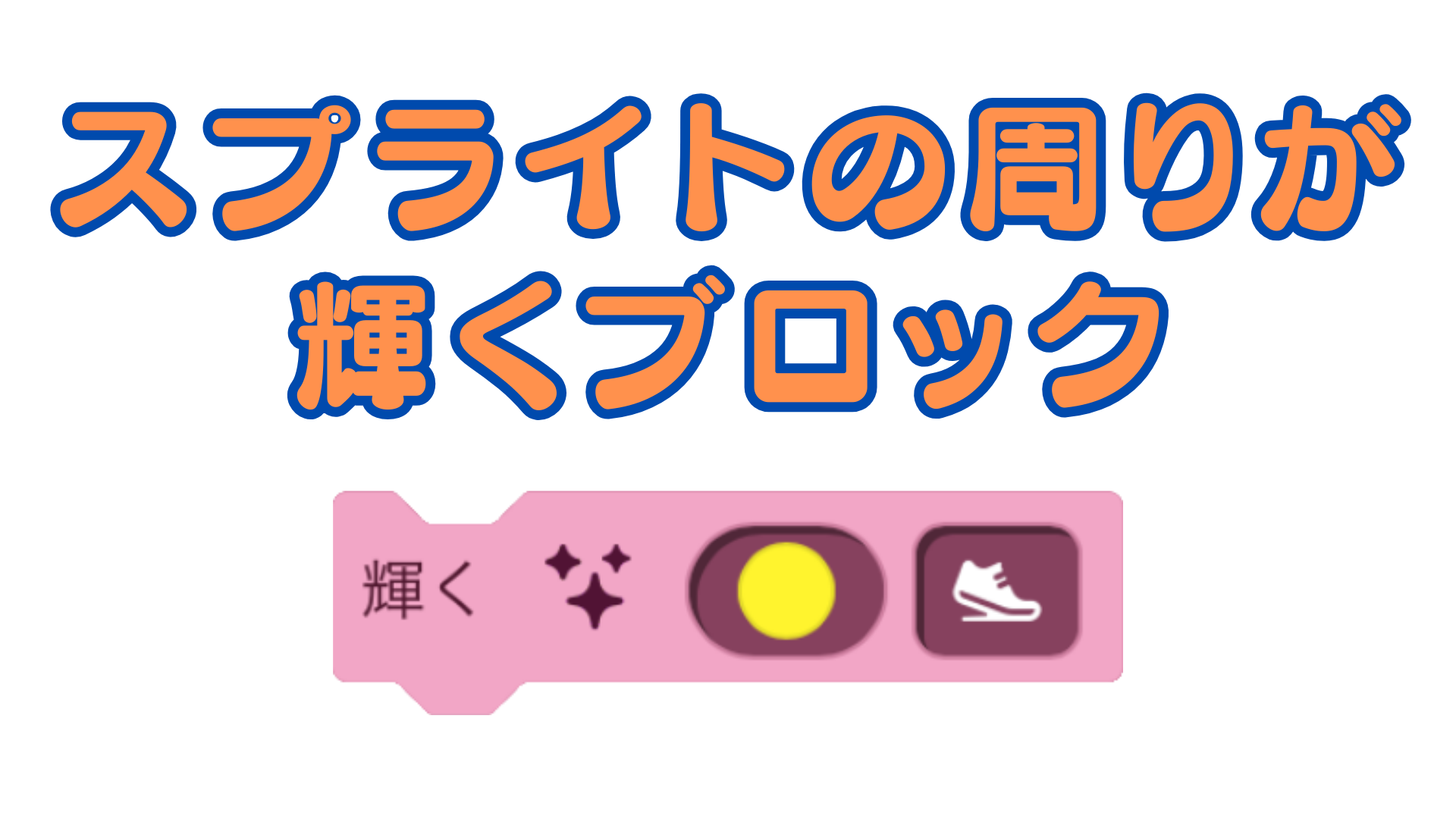
STEP.2
色と光カテゴリの「輝く」ブロックを出す
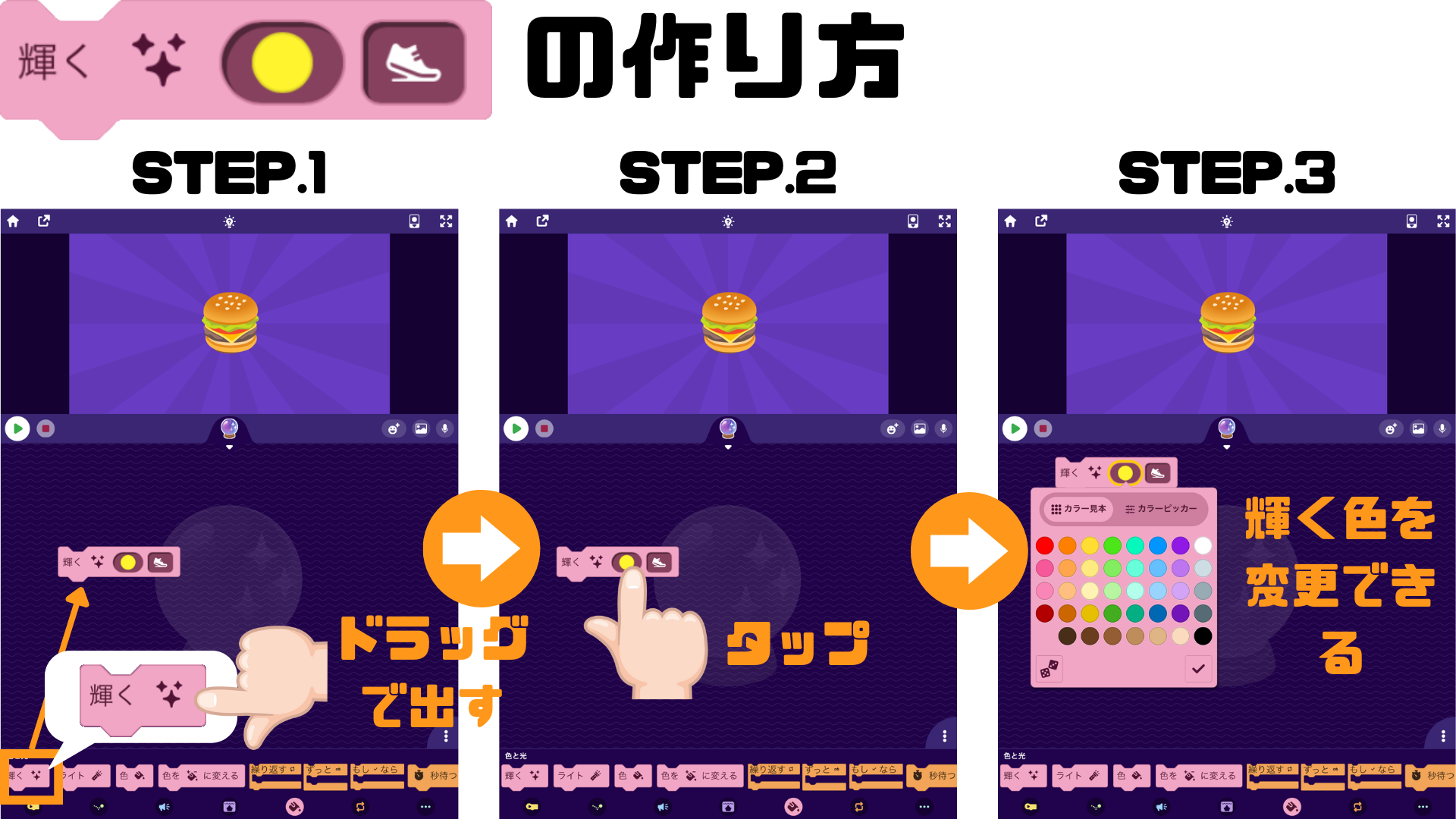
色と光カテゴリ の
の をプログラミングエリアに出す。黄色の引数部分
をプログラミングエリアに出す。黄色の引数部分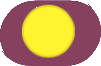 をタップすれば、輝く色を変更できる。
をタップすれば、輝く色を変更できる。
STEP.1
「もし、でなければ」ブロックの作り方

STEP.2
制御カテゴリの「もし、なら」ブロックを出す
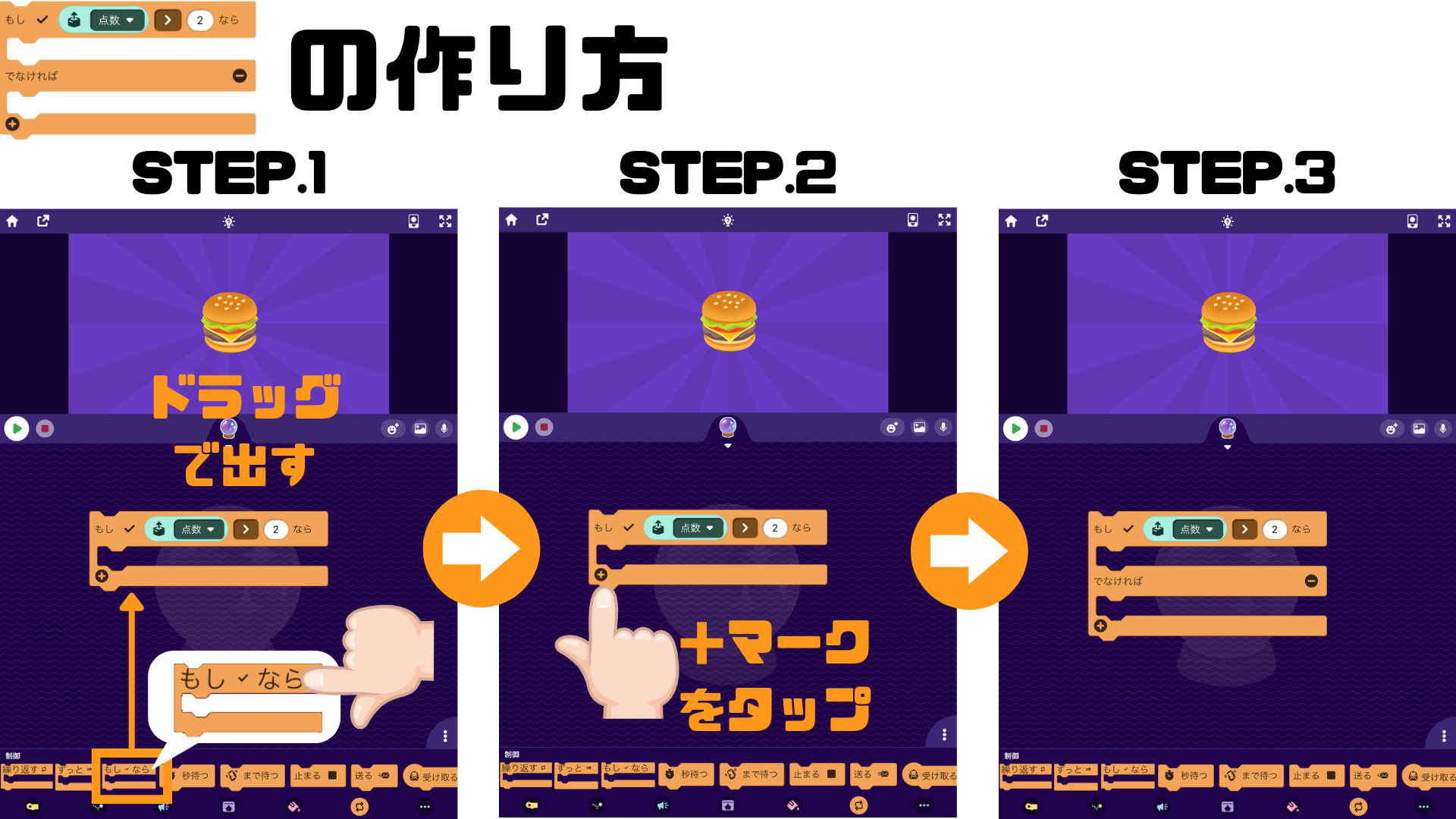
- 制御カテゴリ
 の
の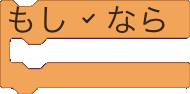 をプログラミングエリアに出す。
をプログラミングエリアに出す。 - +マークをタップして、「でなければ」ステイトメントを追加する。
※+マークをもう一度タップすれば、「でなければ」ステイトメントが新たに追加されます。
STEP.1
もしブロックの条件を=に変えるやり方

STEP.2
もしブロックの条件を=に変えるやり方
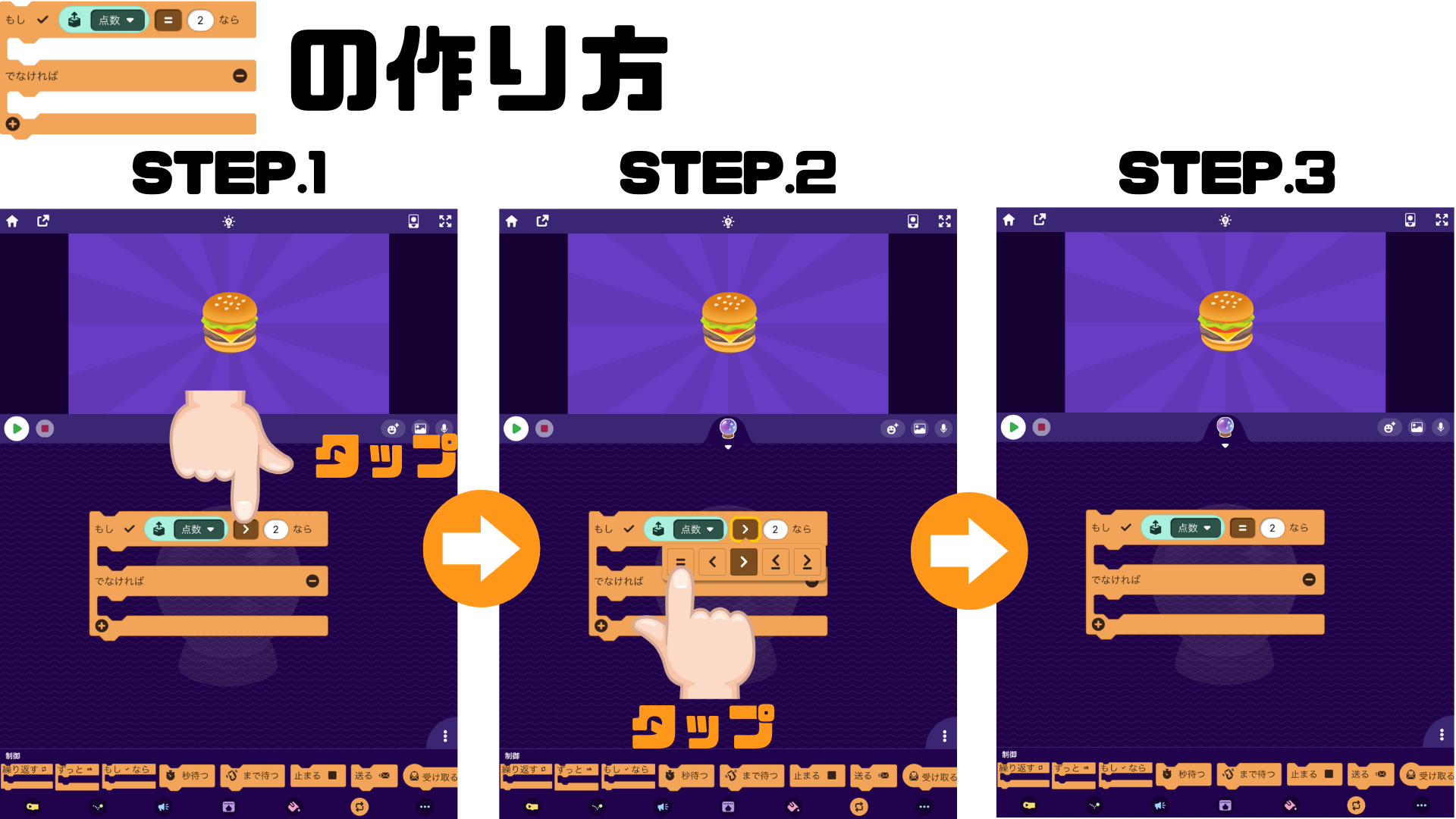
- 引数「>」部分をタップする。
- 「=」を選ぶ
STEP.1
1~2のランダム値ブロックの作り方
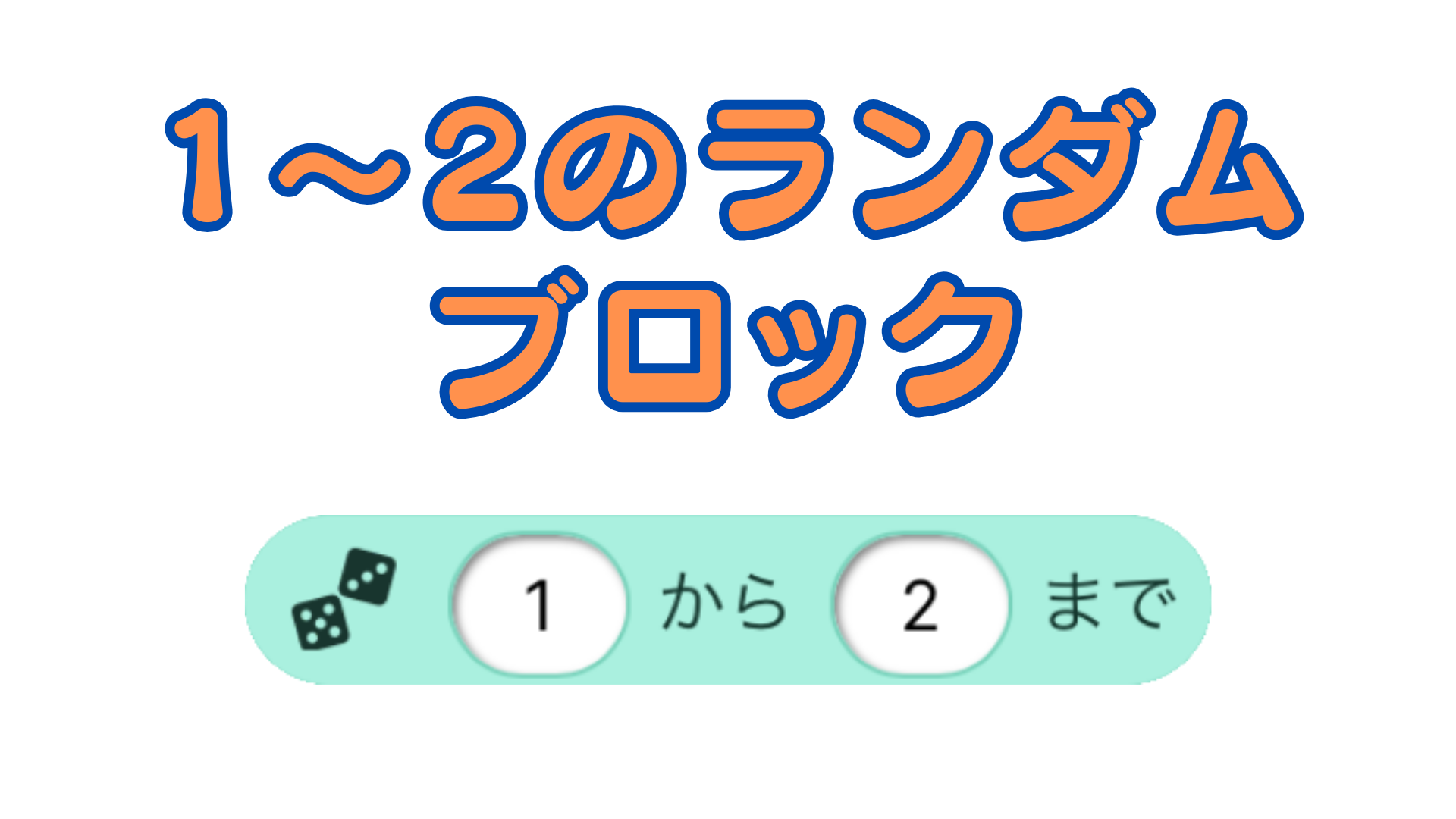
STEP.2
その他カテゴリの「サイコロ」ブロックを出す
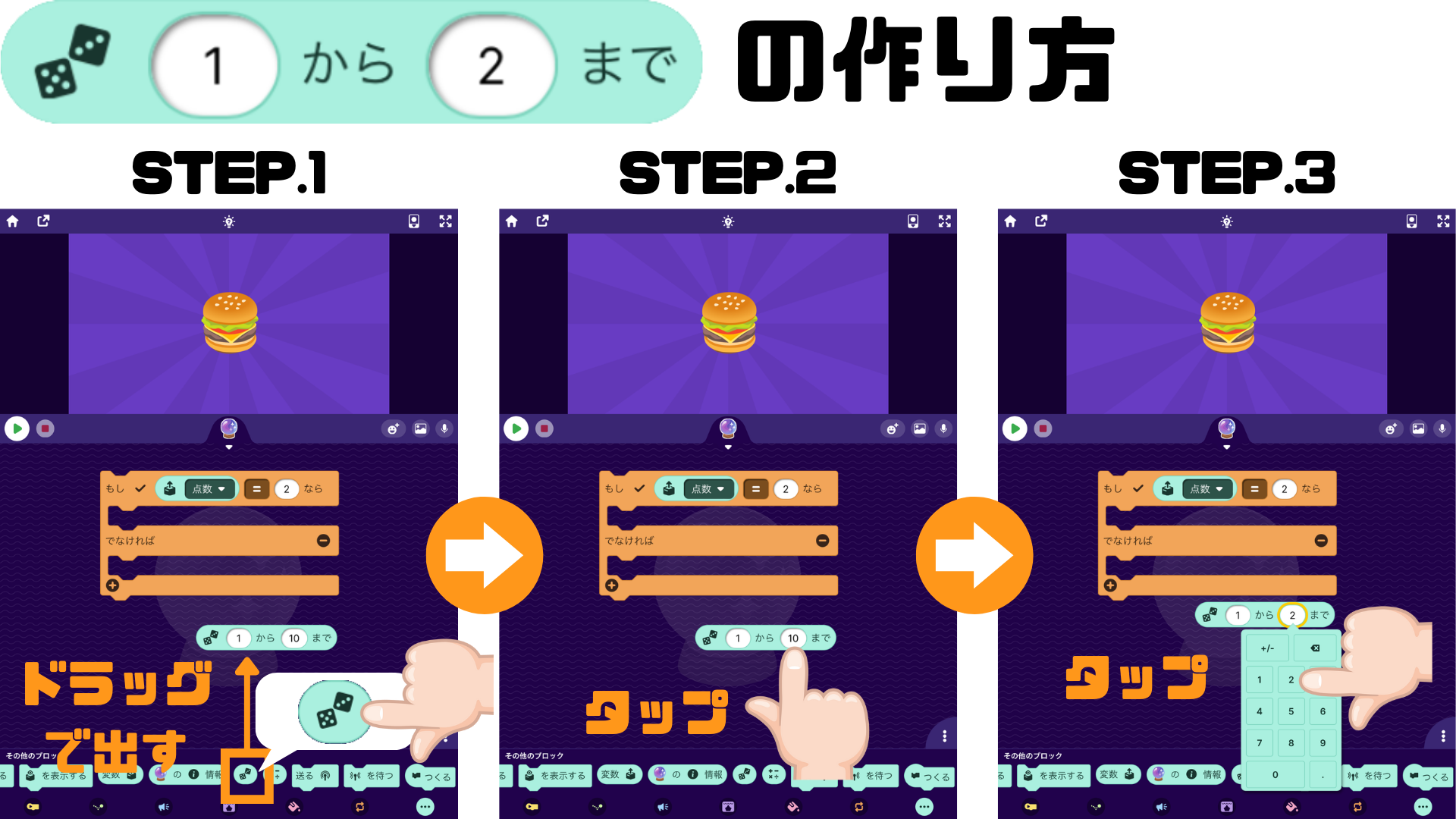
- その他カテゴリ
 の
の をプログラミングエリアに出す。
をプログラミングエリアに出す。 - 数字の引数部分をタップすれば、乱数の範囲を変えることが出来る。(1から2まで)の場合は、1か2のいずれかの値が返る。(1から10まで)の場合は、1,2,3, 4, 5, 6, 7, 8, 9, 10のいずれかの値が返る。
STEP.1
もしブロックの条件部分を変えるやり方
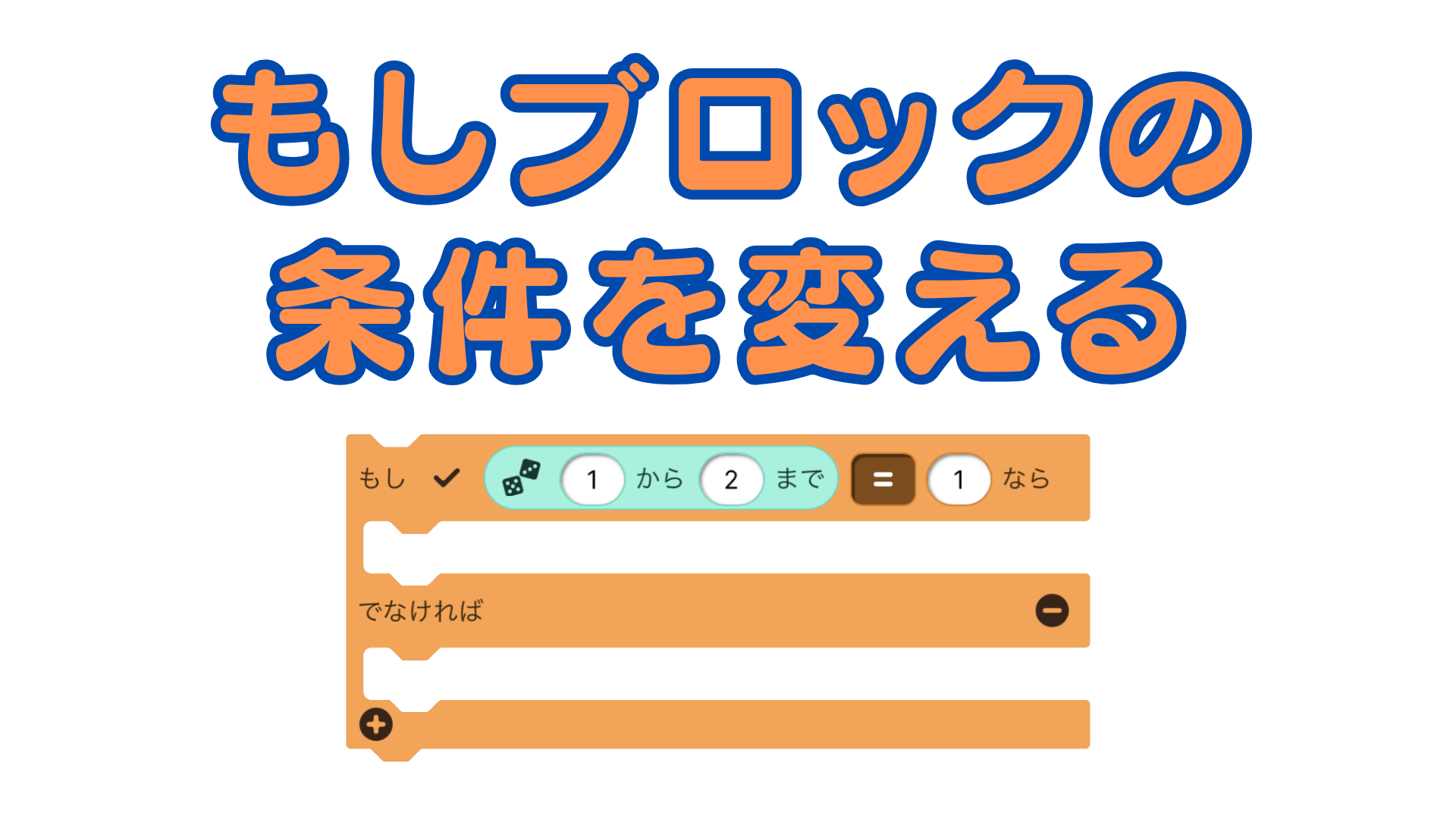
STEP.2
もしブロックの条件部分を変えるやり方
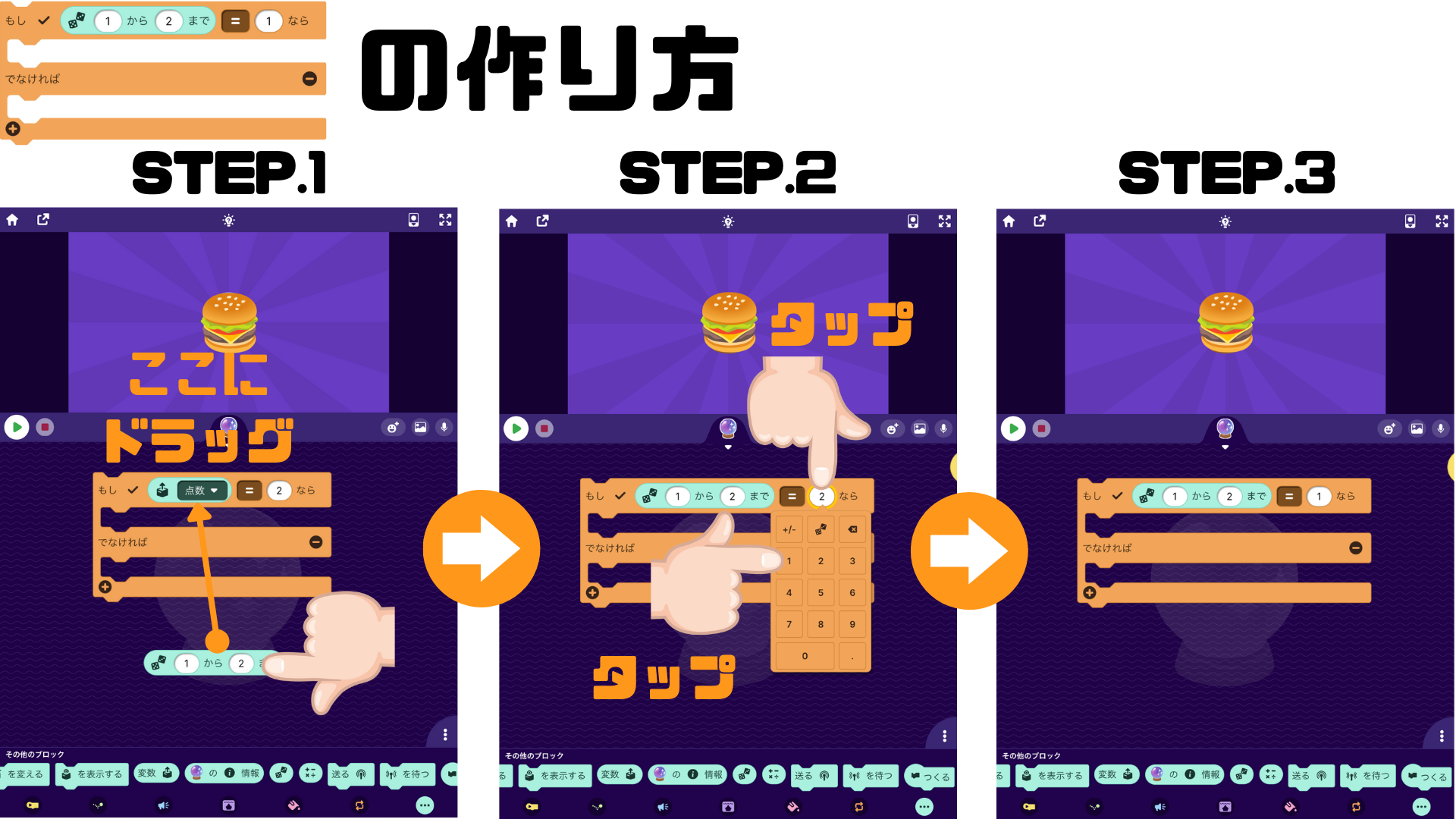
- 左側の引数:値ブロック(点数)部分に、(1から2まで)の値ブロックをドラッグして置き換える。
- 右側の引数:(2)をタップして、「1」を選ぶ。
STEP.1
一瞬で隠すブロックの作り方
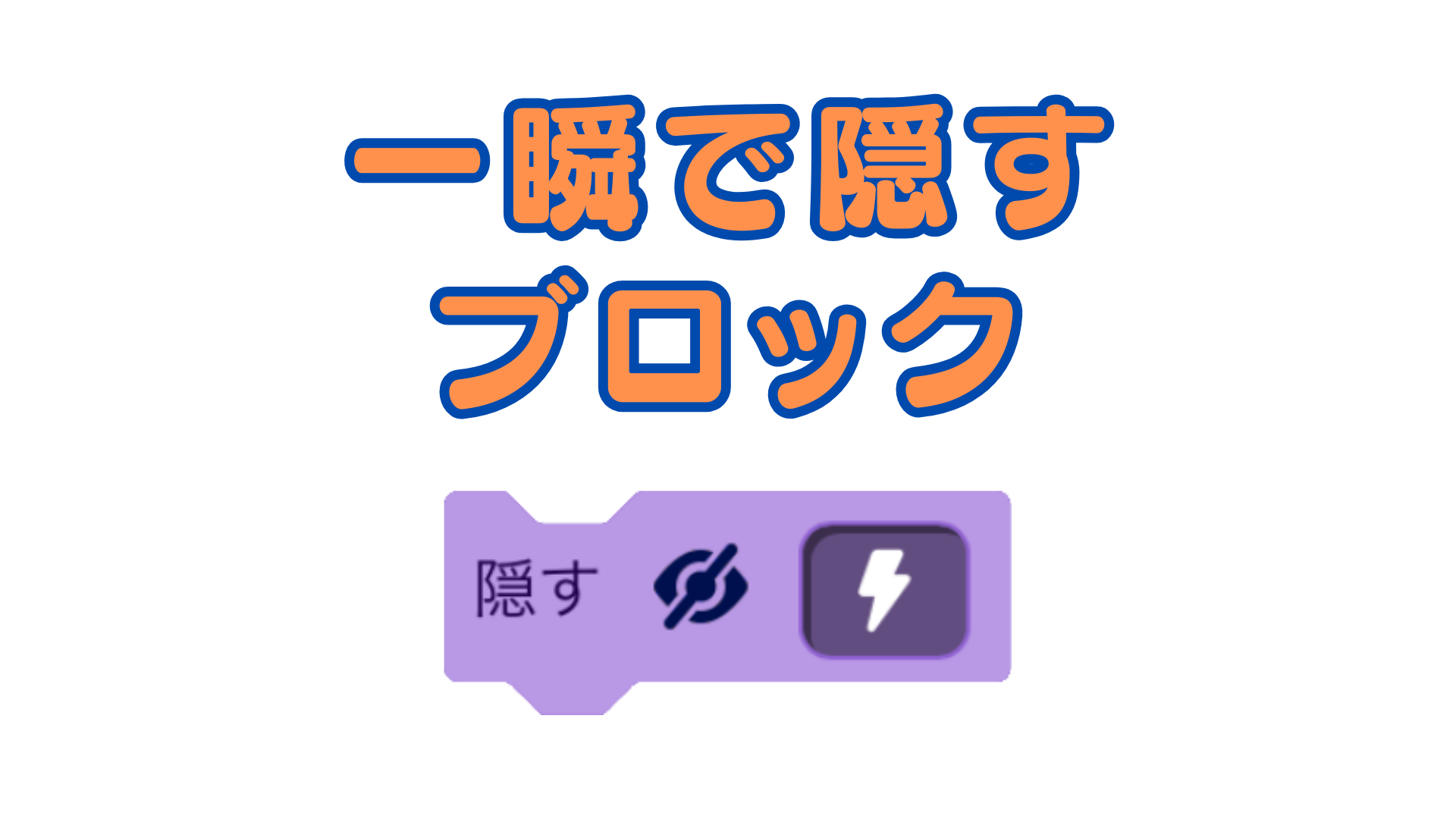
STEP.2
シーンカテゴリの「隠す」ブロックを出す

- シーンカテゴリ
 の
の をプログラミングエリアに出す。
をプログラミングエリアに出す。 - 数字の引数部分をタップして、
 を選ぶ。
を選ぶ。
STEP.1
「◯◯」と言うブロックの作り方

STEP.2
言葉と音カテゴリの「と言う」ブロックを出す
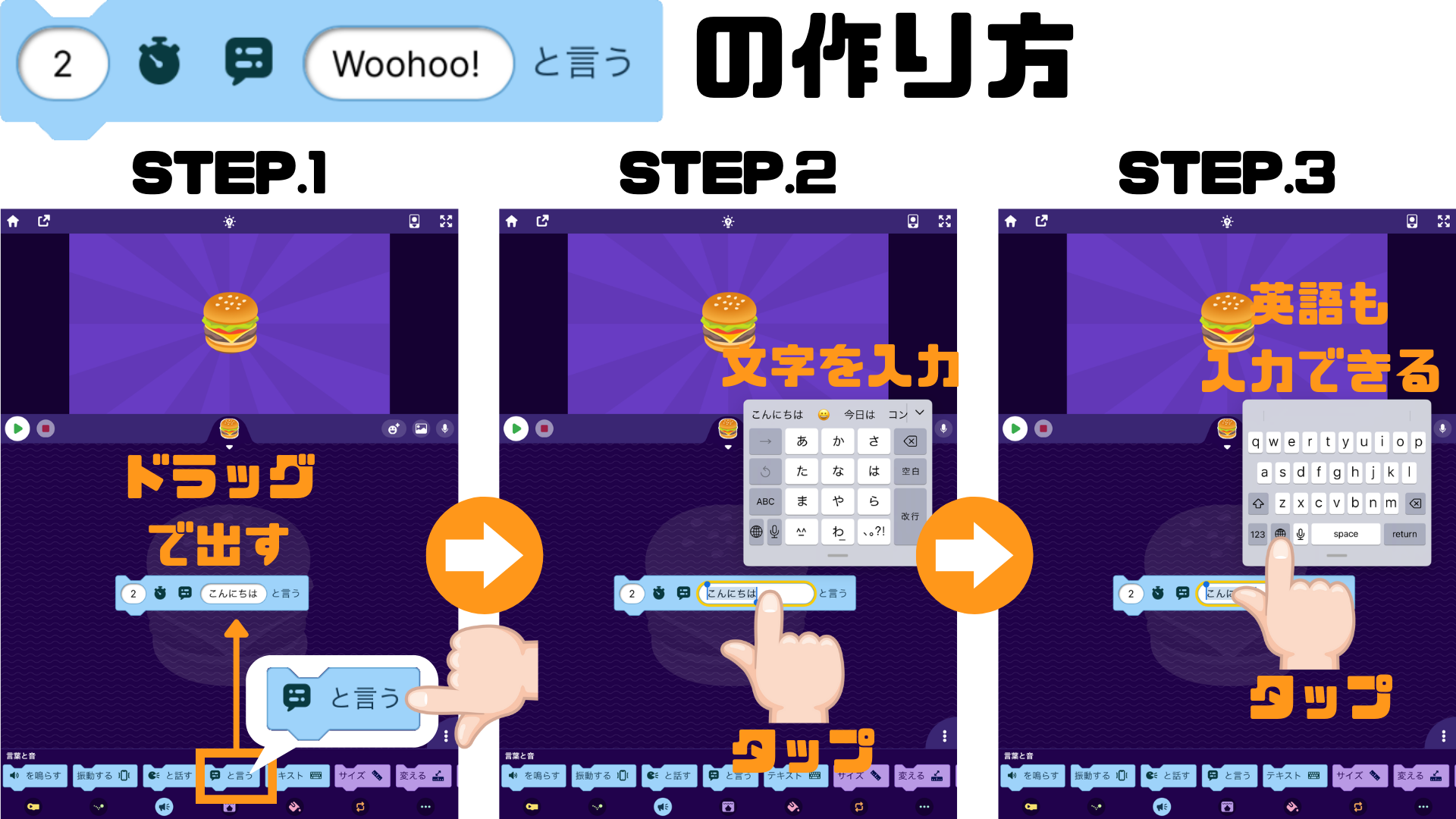
- 言葉と音カテゴリ
 の
の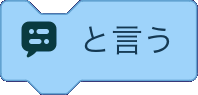 をプログラミングエリアに出す。
をプログラミングエリアに出す。 - 引数部分「こんにちは」をタップして、好きな文章を入力する。
STEP.1
「◯◯」をすべてに送るブロックの作り方

STEP.2
制御カテゴリの「送る」ブロックを出す
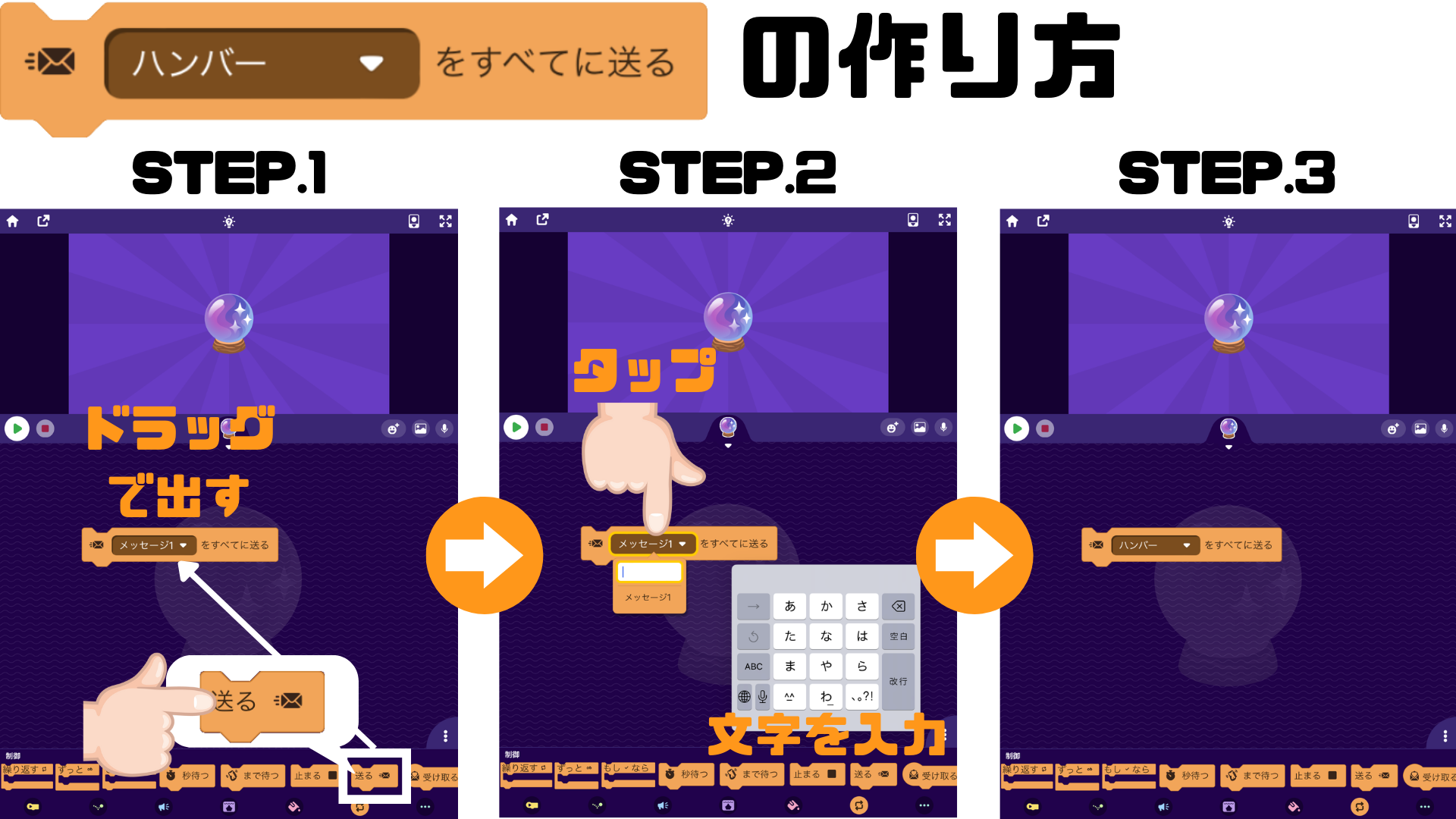
- 制御カテゴリ
 の
の をプログラミングエリアに出す。
をプログラミングエリアに出す。 - 引数部分「メッセージ1」をタップして、好きな単語を入力する。ここでは、「ハンバーガー」と入力している。
STEP.1
「◯◯」を受け取ったときブロックの作り方

STEP.2
制御カテゴリの「受け取る」ブロックを出す
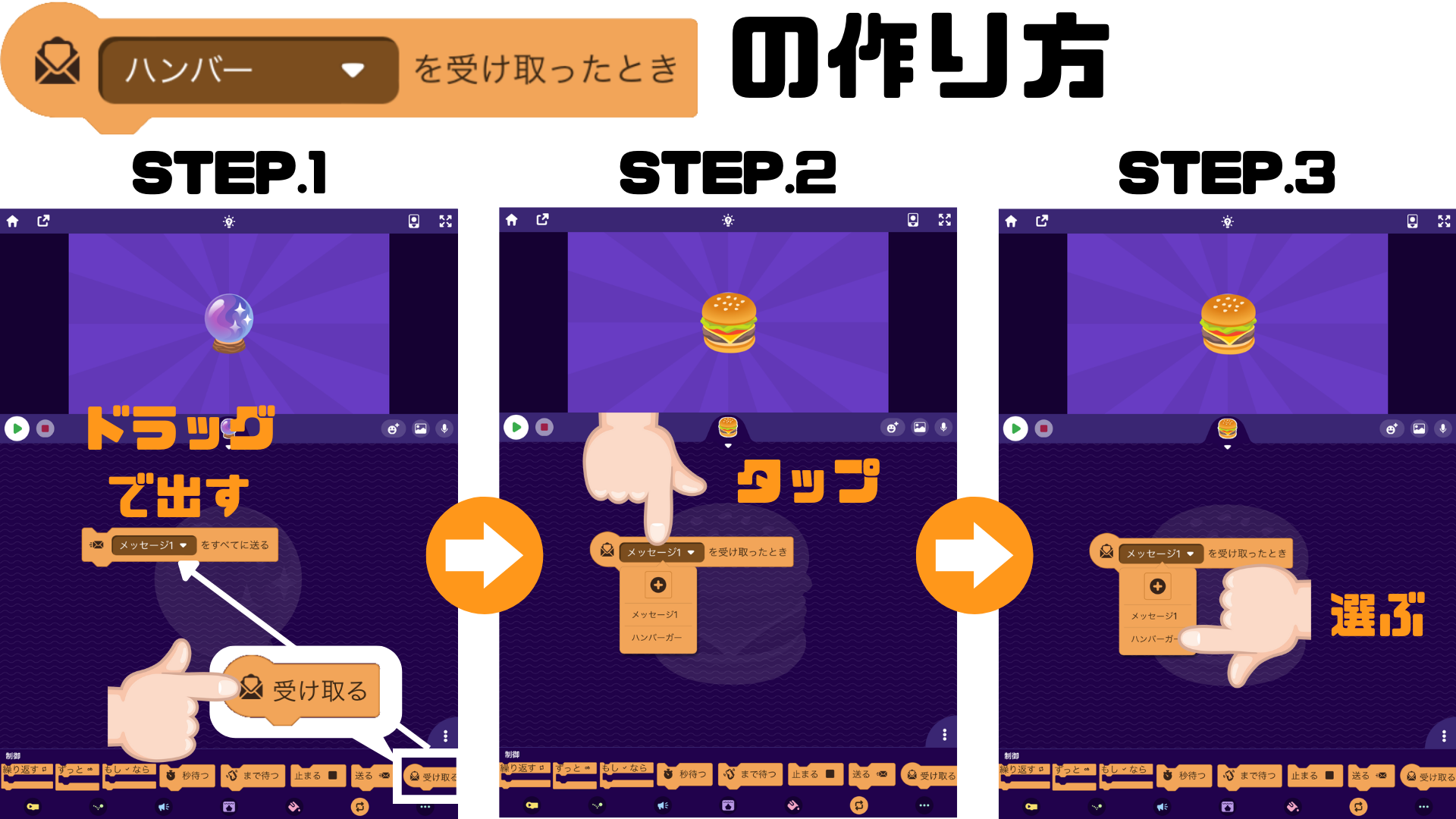
- 制御カテゴリ
 の
の をプログラミングエリアに出す。
をプログラミングエリアに出す。 - 引数部分「メッセージ1」をタップして、「ハンバーガー」を選択する。
OctoStudioとは?
MITメディアラボ Lifelong Kindergartenグループによって開発された無料モバイルコーディングアプリです。
スマートフォンやタブレット上でアニメーションやゲームをつくることができます。 写真を撮ったり、音を録音して、ブロックでコーディングすることができます。またプロジェクトを友達や家族に送ることもできます。
スマートフォンやタブレットに対応しており、パソコンは非対応です(2024年時点)。
詳しくはOctoStudioのホームページをご覧ください。